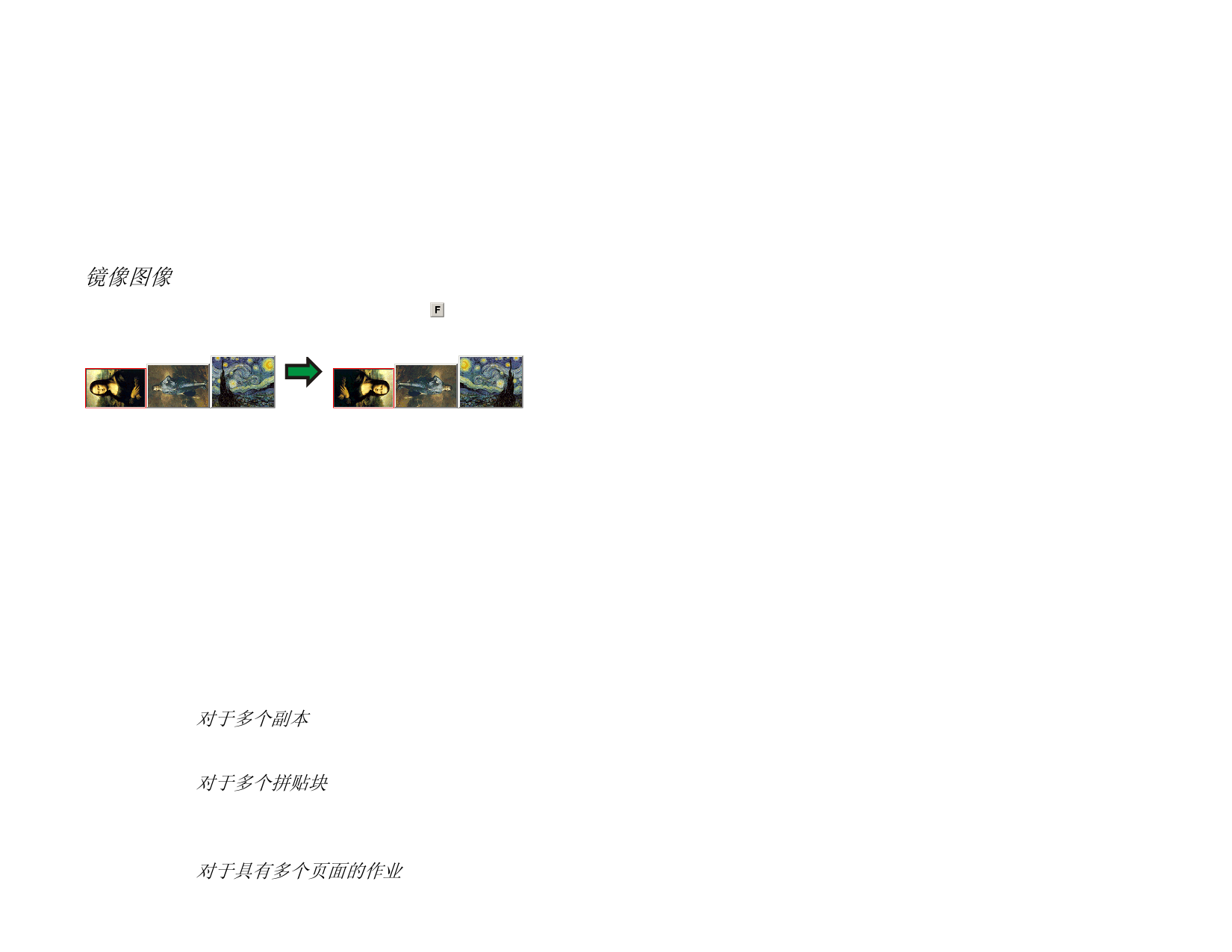
1. 打开嵌套组的作业属性。
2. 在“预览窗格”中选择图像,并执行以下操作之一:
o 单击中心旋转手柄 按 90°的增量旋转作业。
o 单击“布局”选项卡中的旋转图像按钮,并选择您
希望应用的旋转角度。
镜像图像
要沿垂直轴翻转所有图像,请单击镜像按钮。 此时图像将进行翻
转,但它们在输出介质上的位置不会更改。
4. 执行以下操作之一:
o 从作业快捷菜单中,选择分离开。
o 使用鼠标右键单击作业,然后选择分离开。
将多部分作业分解为嵌套作业
“分离开”命令将多部分作业分解为单独的部分,然后对各个部分进
行嵌套。您可以分解多个副本、拼贴块或页面。
作业分解之后就不可以还原了。您必须再次添加作业。
1. 添加作业。如需有关详细信息,请参阅 添加新作业。
2. 选择作业,然后打开作业属性。
3. 调整以下设置:
o 对于多个副本,请从“布局”选项卡中,将份数设
置为一个大于 1 的数,然后单击确定。
o 对于多个拼贴块,请从“拼贴”选项卡中,将拼贴
块的数量设置为一个大于 1 的数,然后单击确
定。
o 对于具有多个页面的作业,请单击确定。
© 2007 SA International
38



































































































